Excelで株価を取得する方法
私たちのほとんどはMicrosoftExcelを使用しています 多くの点で私たちの日常生活の中で。私たちは、色分けやビジネスを扱う人々を使用して完了するタスクを追跡するために使用し、持ち込まれて販売された製品を追跡するために使用し、誰もが何らかの方法でそれを使用します。 Excel関数を使用すると、実行するタスクを最小限に抑えることができます。多くの組み込み式があり、独自のカスタム関数を作成して機能を拡張することもできます。通常のものに使用するだけでなく、Excelで株価をプルまたはフェッチすることもできます。では、Excelで株価を取得する方法を見てみましょう。 。

Excelで株価情報を取得
Excelで株価を取得するために、Excelシートに追加のアドオンをインストールする必要はありません。 MSN MoneyCentral InvestorStockQuotesを使用できます Excelの組み込み接続、および株価をプルします。これを実現するために従うべき手順を説明します。
Excelシートを開き、「データ」タブをタップします。次に、[接続]をクリックして[ブック接続]を開き、[追加]ボタンをクリックします。
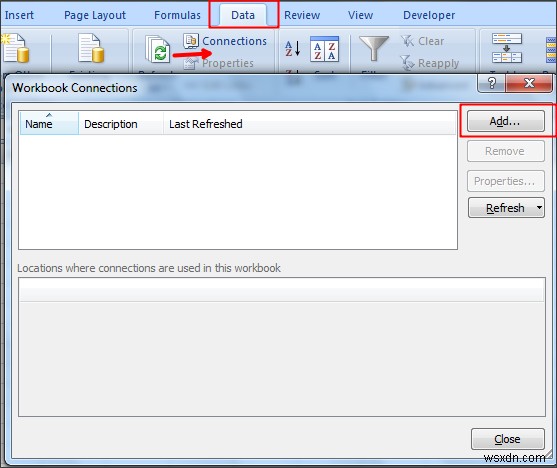
「MSNMoneyCentralInvestorStock Quotes」を選択し、ダブルクリックします。
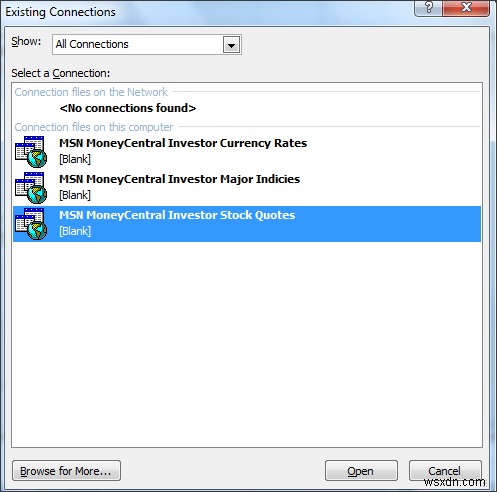
「プロパティ」をクリックして、「接続プロパティ」ポップアップを開きます。 「バックグラウンド更新を有効にする」オプションおよび必要に応じて他のオプションをチェックします。 「OK」と「閉じる」ボタンをクリックします。
「データ」タブをもう一度タップし、「既存の接続」をクリックします。今追加した接続を選択して[開く]ボタンをクリックするか、接続をダブルクリックします。
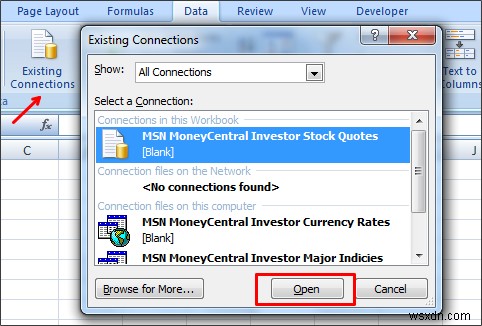
「データのインポート」ポップアップが開き、データをどこに置くかを尋ねられます。デフォルトでは、開始セルとして$ A $ 1(セル「A1」)が表示されます。セルの上にマウスをドラッグして[OK]ボタンをクリックするだけで、セルの範囲を選択することもできます。
読む :Windowsデスクトップに株式相場表示を追加する方法。
「パラメータ値を入力」して、カンマで区切って株価を追加するように求められます。 [この値/参照を今後の参照に使用する]および[セルの値が変更されたときに自動的に更新する]オプションをオンにします。

データを更新するには、データのあるセルを選択し、「データ」タブをタップします。 [すべて更新]、[更新]の順に選択します。
これは、MSNMoneyを使用してExcelで株価を取得する簡単な方法です。各株価に関するチャートやニュースを表示したり、グラフ化したりすることもできます。マクロを作成したり、サードパーティのアドインを追加したりする必要はありません。組み込みの接続を追加するだけで、Excelで株価を簡単に取得できます。
Excelで株価を取得するこの方法をご存知ですか?
次に、Windows電卓をExcelクイックアクセスツールバーに追加する方法をご覧ください。
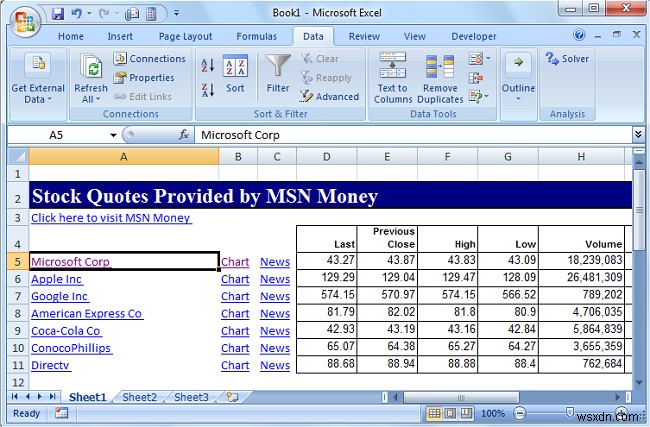
-
Excel でデータを取得して変換する方法 (4 つの適切な例)
データを取得して変換する方法を探している場合 Excelで 、それなら、これはあなたにぴったりの場所です。場合によっては、Excel ワークブック、テキスト/CSV、Web などの外部ソースからデータセットを取得する必要があります。いくつかの簡単な手順に従って、このデータセットを取得して Excel ワークシートに変換できます。ここに 4 があります データを取得して変換する簡単な方法 エクセルで . データの取得と変換とは Get を使用できます &変身 エクセルで 外部データをインポートまたは接続し、列の削除、データ型の変更、テーブルの結合など、ニーズに合わせてデータを変更します。その後
-
Excel でデータ モデルからデータを取得する方法 (2 つの簡単な方法)
Excel でデータ モデルからデータを取得するための特別なトリックを探している場合は、適切な場所に来ています。データ モデルからデータを取得するには、さまざまな方法があります。この記事では、データ モデルからデータを取得するこれらのメソッドの詳細について説明します。このすべてを学ぶために完全なガイドに従ってみましょう. データ モデルとは データモデルは、データ分析に不可欠です。データ モデルを使用して、データ (テーブルなど) を Excel のメモリに読み込むことができます。データを接続するには、共通の列を使用するように Excel に指示できます。データモデルでは、「モデル」という言
